1、服务器角色里面勾选web服务器(IIS)。
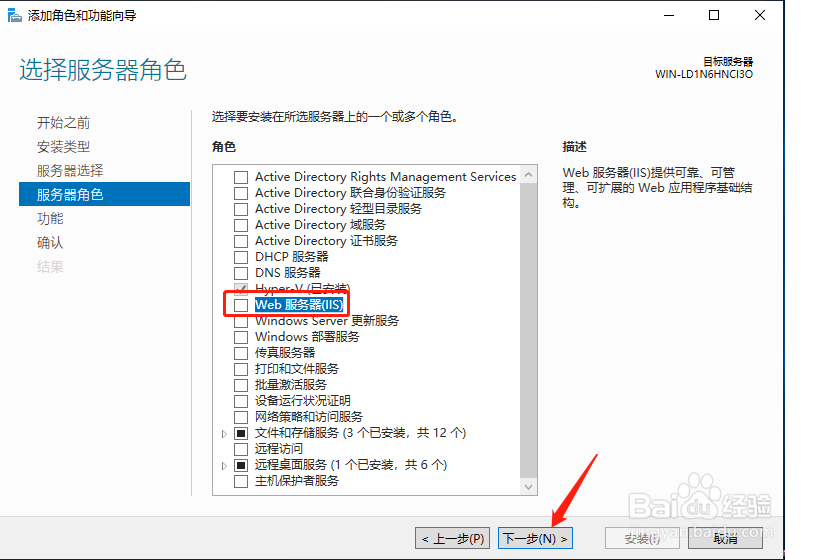
2、弹出的菜单中点击添加功能。
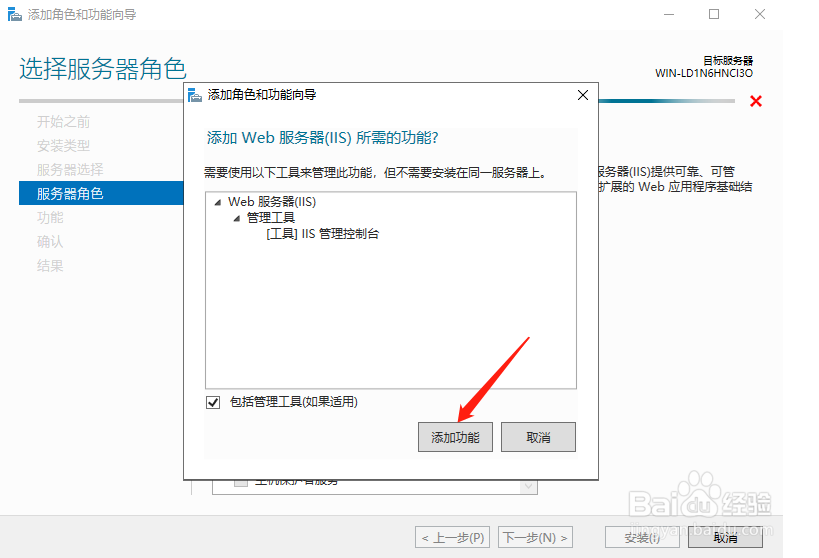
3、回到页面后点击下一步。
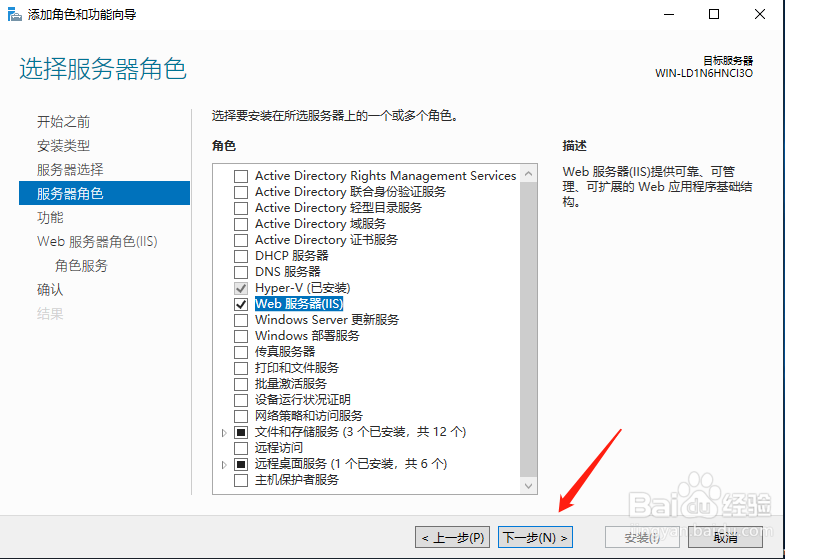
4、到Web服务器角色(IIS)继续点击下一步。
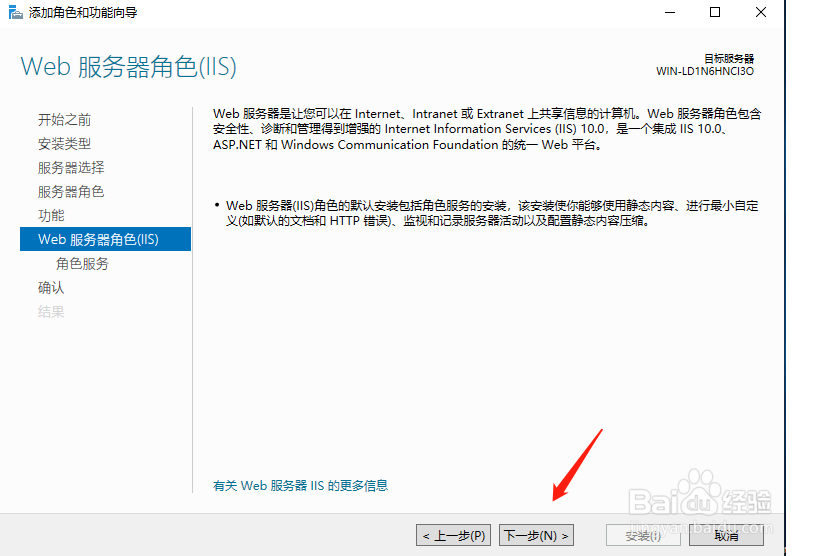
5、角色服务下面默认选项然后点击下一步。

6、勾选如果需要,自动重新启动目标服务器,然后点击安装。
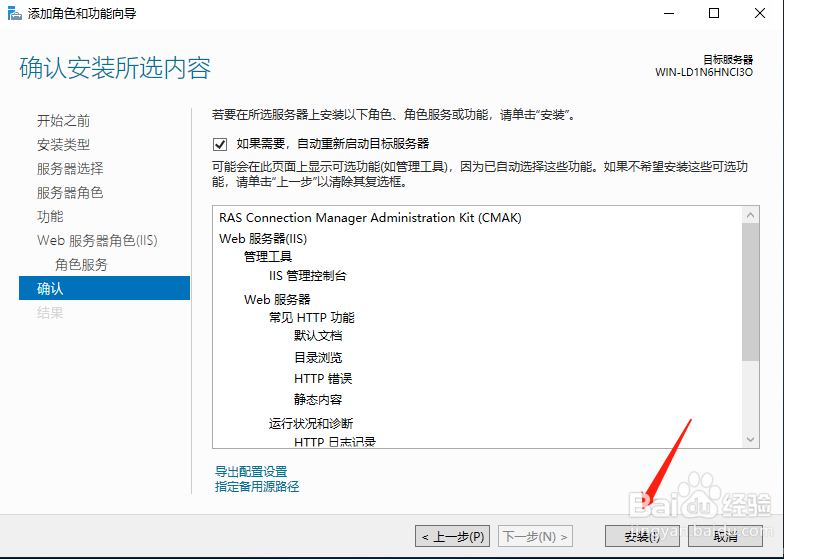
7、点开工具菜单可以到了(IIS)管理器。
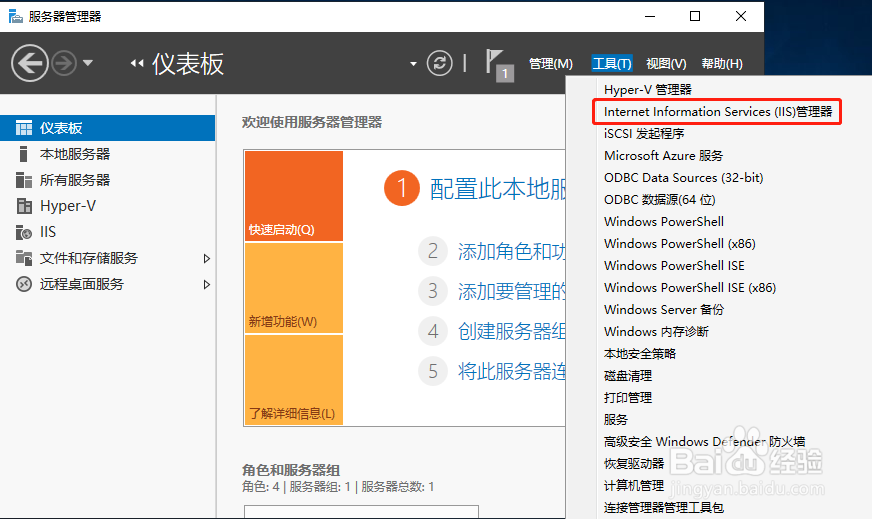
8、在浏览器下输入服务器的地址,能够访问web页面,IIS就安装好了。

时间:2024-10-13 15:58:03
1、服务器角色里面勾选web服务器(IIS)。
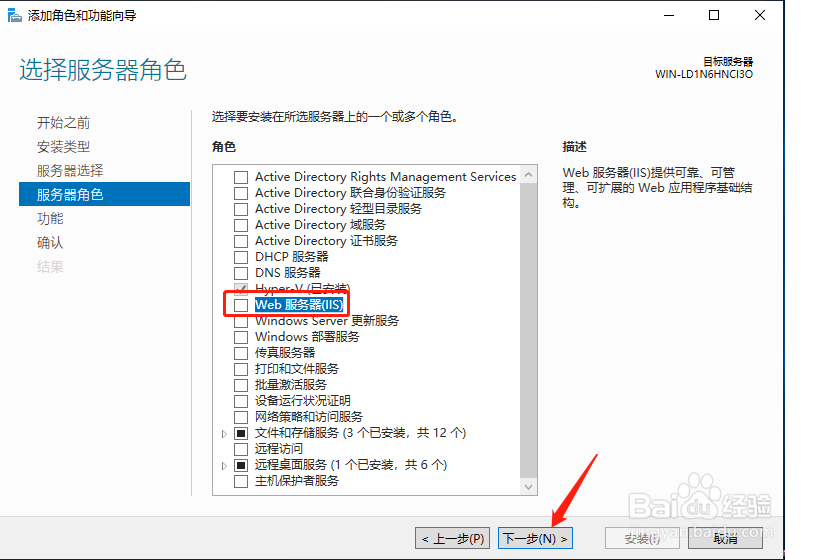
2、弹出的菜单中点击添加功能。
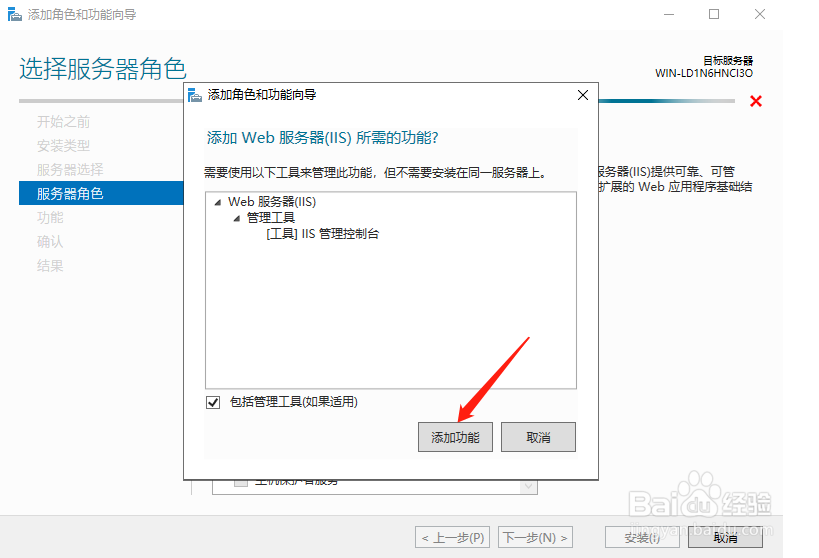
3、回到页面后点击下一步。
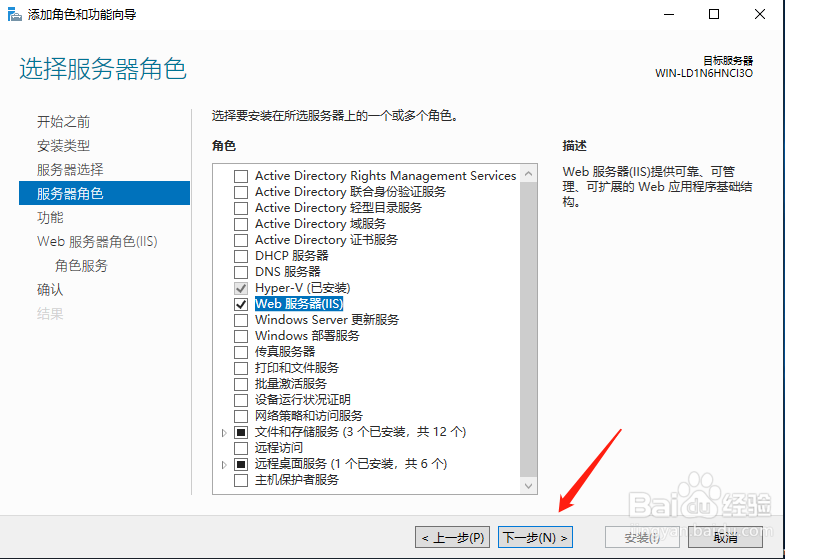
4、到Web服务器角色(IIS)继续点击下一步。
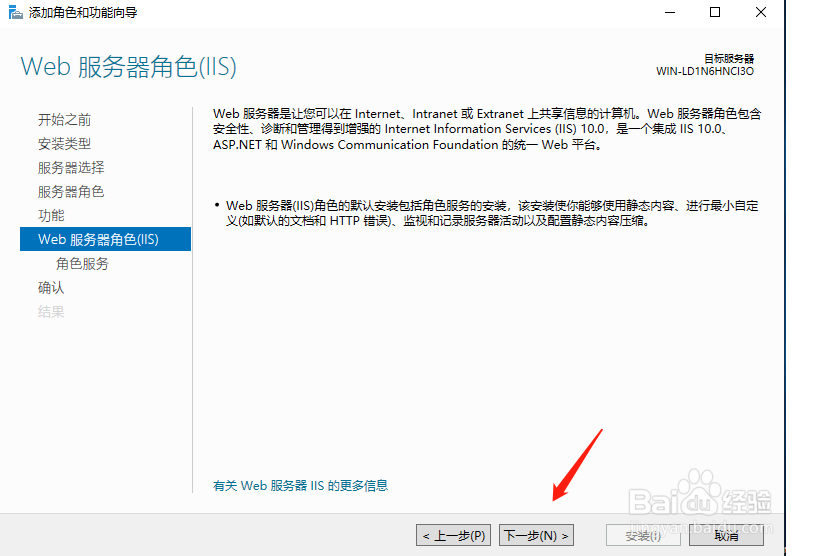
5、角色服务下面默认选项然后点击下一步。

6、勾选如果需要,自动重新启动目标服务器,然后点击安装。
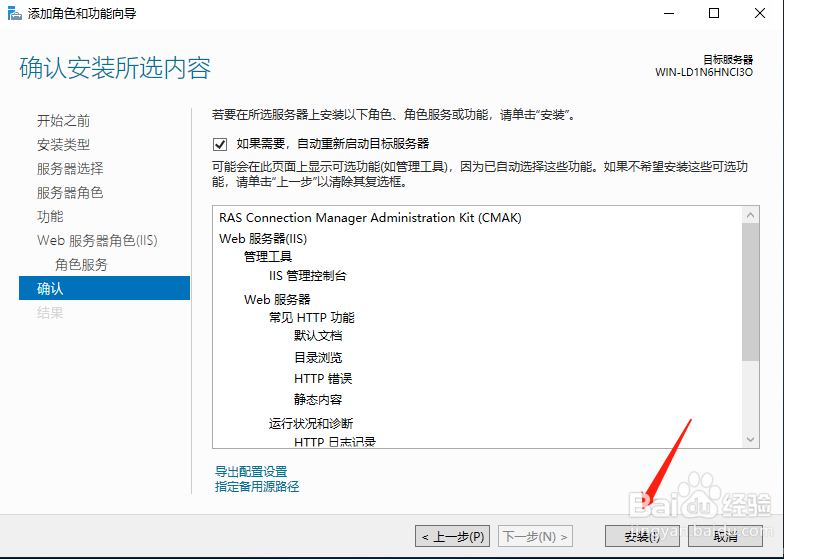
7、点开工具菜单可以到了(IIS)管理器。
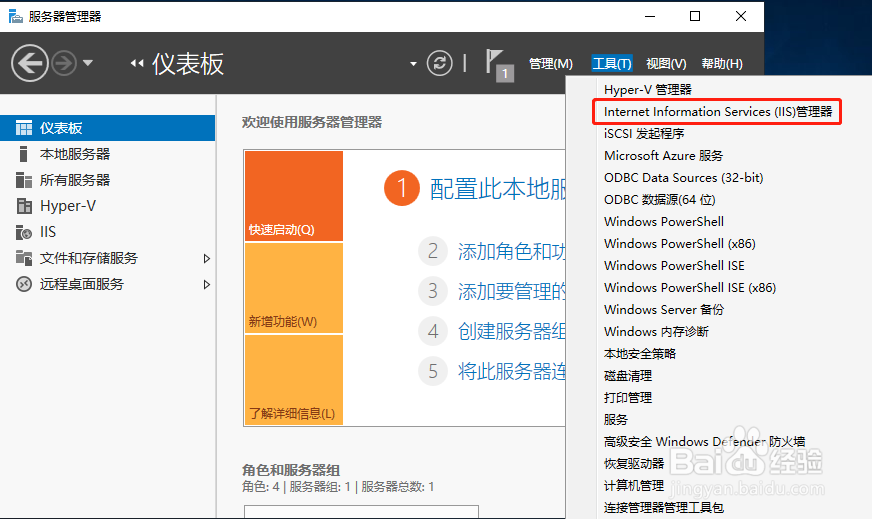
8、在浏览器下输入服务器的地址,能够访问web页面,IIS就安装好了。

